Router Zyxel Keenetic ako Wi-Fi prijímač pre počítač alebo televíziu

- 3303
- 170
- Oskar Bartovič
Router Zyxel Keenetic ako Wi-Fi prijímač pre počítač alebo televíziu
Ak máte stacionárny počítač alebo televízor, ktorý nemá vstavaný prijímač Wi-Fi, potom môže byť zyxel Keetic Router v úlohe takéhoto prijímača. V tomto článku ukážem, ako nakonfigurovať Zyxel Keenetic ako adaptér Wi-Fi.
Ak majú takmer všetky notebooky vstavané adaptéry Wi-Fi, potom na stacionárnych počítačoch zvyčajne neurobia. To znamená, že na pripojenie bežného počítača k internetu cez Wi-Fi musíte použiť špeciálny prijímač, ktorý je pripojený k USB alebo konektora PCI. Presne rovnaký príbeh s televízormi, s podporou funkcie inteligentnej televízie. Nie všetky televízory majú vstavané prijímače Wi-Fi a sú pripojené k internetu prostredníctvom sieťového kábla (existuje konektor LAN) alebo tiež s pomocou špeciálneho, firemného externého prijímača. Ktoré sú spravidla veľmi drahé.
Preto v obidvoch prípadoch môže obvyklý router Zyxel Keenetic pôsobiť ako taký príjemca. Vezme internet z vášho smerovača Wi-Fi a prenesie ho do kábla do počítača, televízie alebo iného zariadenia. Zároveň Zyxel, ktorý funguje v režime adaptéra. Tu som načrtol malú schému (myslím, že to bude zrozumiteľnejšie).

Nedávno som písal o ďalšom prevádzkovom režime smerovača Zyxel - „zosilňovač“. V tomto režime jednoducho posilní vašu sieť Wi-Fi a pôsobí ako recept. Mimochodom, internet cez kábel tiež distribuuje.
Teraz vám ukážem všetko podľa môjho príkladu: Router Zyxel Keenetic Start a LG TV, ktorá nemá príležitosť pripojiť sa k internetu prostredníctvom Wi-Fi. Samozrejme, mám vo svojom dome svoju sieť Wi-Fi.
Nastavenie Zyxel Keenetic ako Wi-Fi adaptér
Ak máte model Keenetis lite III, musíte povoliť režim „adaptéra“ pomocou prepínača na samotnom smerovači. Ak máte iný model, môžete tento režim aktivovať pomocou nastavení.
Chodíme na ovládací panel smerovača (môžete sledovať túto inštrukciu) a prejsť na kartu Systém - Režim.
Ak nemáte vo svojich nastaveniach žiadnu kartu Režim, Pokúsi sa aktualizovať firmvér. Môžete sa tiež pokúsiť pripojiť komponent Režim adaptéra Na karte Komponenty (alebo, aktualizácie - a tlačidlo Zobraziť komponenty).
Na karte musí byť režim umiestnený blízko Ethernetové zariadenia spojené s adaptérom do siete Wi-Fi. A stlačte tlačidlo Uplatňovať.
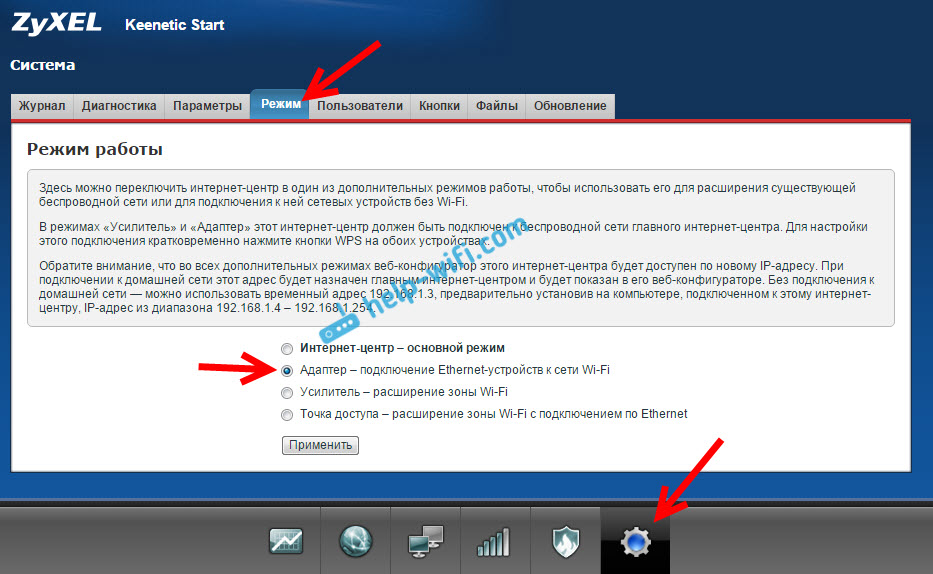
Ak chcete reštartovať smerovač, kliknite na tlačidlo Teraz (v novom okne). Čakáme, až sa router reštartuje.
Po zapnutí „adaptéra“ prevádzkového režimu, nastavenia smerovača o 192.168.1.1 nebude k dispozícii.
Zriadili všetko, teraz musíme nadviazať spojenie medzi naším smerovačom Zyxel a Wi-Fi siete hlavného smerovača. To sa deje veľmi jednoducho, ako v prípade nastavenia tohto smerovača v režimom relácii.
Musíte stlačiť tlačidlo na obidvoch smerovačoch súčasne WPS (Wi-Fi). Stlačil som tlačidlo „Wi-Fi“ na mojom Zyxel Keenetic Start (indikátor napájania sa aktívne začne):

Potom stlačil tlačidlo WPS na hlavnom smerovači (indikátor napájania alebo Wi-Fi tiež začnú aktívne blikať):

Čakáme trochu, kým sa náš adaptér pripojí k sieti Wi-Fi. Keď všetko funguje, smerovač Zyxel by mal rozsvietiť indikátor internetu, stratí sa sieť Wi-Fi a internet už bude fungovať.
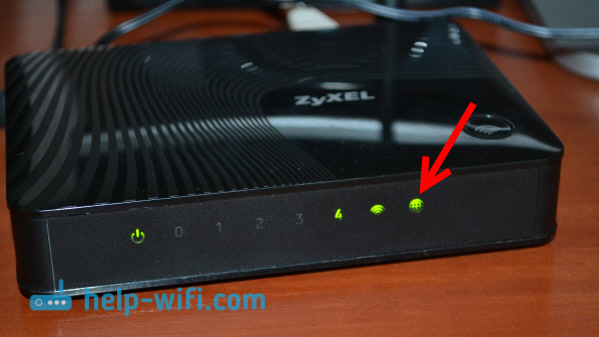
Ak vypnete náš „adaptér“ a znova sa zapnete, automaticky sa pripojí k Wi-Fi a znova distribuuje internet prostredníctvom kábla. Ak zmeníte heslo alebo názov vašej siete Wi-Fi, budete musieť znova nastaviť pripojenie stlačením klávesov WPS na oboch zariadeniach.
Pripojte zariadenia pomocou kábla k smerovači Zyxel v režime „Adaptér“
Na smerovači je spravidla konektor 4 LAN. Môžete pripojiť 4 internetové zariadenia. Napríklad som nainštaloval smerovač v blízkosti televízora a pripojil som ho pomocou zahrnutej kábla. Ukázalo sa, že takáto technika pre televízor. Mimochodom, internet v televízii by mal fungovať bezprostredne po pripojení k Zyxel. Je dôležité, aby na tomto mieste došlo k náteru vašej siete Wi-Fi, inak sa adaptér nebude môcť pripojiť k sieti, internet nebude fungovať.

Rovnakým spôsobom môžete pripojiť stacionárny počítač:

Týmto spôsobom sa môžete pripojiť k internetu prostredníctvom Wi-Fi akékoľvek zariadenie, ktoré nemá prijímač Wi-Fi, ale existuje konektor LAN.
Vráťte smerovač do normálnej prevádzky a zadajte ovládací panel
Ako som písal vyššie, pripojenie k Zyxel Keenetic a získanie 192 v prehliadači.168.1.1 nemôžete prejsť na stránku nastavení. Všetko preto, že adresa IP vydáva hlavný smerovač. Ak to chcete zistiť, musíte ísť do nastavení smerovača do siete Wi-Fi, ktorej je náš smerovač pripojený, av zozname zákazníkov, aby ste videli IP adresu, ktorá je pridelená pre smerovač Zyxel (ktorý adaptér).
Na tejto adrese už môžete prejsť na nastavenia. Je pravda, že tam nevidím potrebu ísť tam. Okrem vrátenia smerovača k normálnej prevádzke. To sa dá urobiť v nastaveniach, na karte Systém - Režim. Výber prevádzkového režimu Internetové centrum - hlavný režim A stlačením tlačidla Uplatňovať.
Existuje však iný spôsob, ako vypnúť režim „adaptéra“. Nastavenia môžete prepustiť do továrne. Potom budú nastavenia k dispozícii na 192.168.1.1. A smerovač bude fungovať v štandardnom režime -stredisku.
To je celá inštrukcia. V skutočnosti to môže byť veľmi často užitočné. Prečo vytiahnuť sieťový kábel cez celý dom a pripojiť počítač k internetu. Alebo prečo kupovať drahé adaptéry (najmä pre televízory), ak môžete použiť pravidelný smerovač, ktorý mnohí jednoducho ležia nečinne.
- « Klientsky režim (bezdrôtový most) na smerovači Zyxel Keenetic. Spojenie s poskytovateľom Wi-Fi (WISP)
- D-link Ako vložiť heslo do siete Wi-Fi? »

